Како променити подразумевани системски фонт у оперативном систему Виндовс 11/10
Ако сте уморни од коришћења подразумеваног системског фонта у оперативном систему Windows 11/10 , можете да га промените у жељени фонт једноставним мењањем регистра. Ово ће променити подразумеване системске фонтове икона на радној површини као што је корпа за отпатке(Recycle) , укључујући насловну траку, оквир за поруке и друге.
У старијој верзији (Виндовс 7 или старија верзија) промена подразумеваног системског фонта није била велика ствар. Било је прилично лако и једноставно кроз подешавања персонализације на контролној табли(Control Panel) . Али из неког разлога, ова подешавања су уклоњена и корисници су остали заглављени са подразумеваним системским фонтом. Морали сте да урадите само ово:
- Кликните десним тастером(Right-click) миша на празну област екрана и изаберите Прилагоди(Customize) .
- Кликните на Боја(Click Color) и изглед прозора.
- Затим кликните на Отвори(Open) својства класичног изгледа за додатне опције боја.
- Затим кликните на дугме Напредно.
- Повуците(Pull) надоле ставку листе и изаберите елемент коме желите да промените фонт, икону, на пример.
- Затим повуците надоле листу Фонт(Font) и изаберите фонт који ћете користити. Затим дефинишите његову величину и рогове (подебљано или курзив).
- Затим поновите операцију да бисте прилагодили остале елементе. На крају, кликните на дугме ОК, а затим кликните на Примени(Apply) . Промена је тренутна и не морате поново да покрећете рачунар.
У овом чланку ћемо показати како да change the default system font on Windows 11/10 , укључујући начин враћања подразумеваног системског фонта помоћу уређивача регистра(Registry Editor) . Пре него што наставите, једна ствар коју морате знати је да је без одговарајућих вештина уређивање регистра опасно. Може трајно оштетити ваш систем што може бити неповратно. Дакле, ако имате мало знања о томе шта радите, можете то прескочити и замолити квалификовану особу да доврши подешавање.
Промените(Change) подразумевани системски фонт(System Font) у Windows 11/10
Пре него што наставите и користите кораке, не заборавите да прво креирате тачку за враћање система .
Да бисте започели, прво отворите Нотепад(Notepad) . Можете га отворити помоћу команде Покрени . (Run)Једноставно(Simply) притисните тастере Windows+R да бисте покренули дијалог Покрени(Run) , откуцајте Нотепад(Notepad) у текстуално поље, а затим притисните Ентер(Enter) да бисте отворили апликацију Нотепад(Notepad) .
У апликацији Нотепад(Notepad) копирајте и налепите следећи текстуални код:
Windows Registry Editor Version 5.00 [HKEY_LOCAL_MACHINE\SOFTWARE\Microsoft\Windows NT\CurrentVersion\Fonts] "Segoe UI (TrueType)"="" "Segoe UI Bold (TrueType)"="" "Segoe UI Bold Italic (TrueType)"="" "Segoe UI Italic (TrueType)"="" "Segoe UI Light (TrueType)"="" "Segoe UI Semibold (TrueType)"="" "Segoe UI Symbol (TrueType)"="" [HKEY_LOCAL_MACHINE\SOFTWARE\Microsoft\Windows NT\CurrentVersion\FontSubstitutes] "Segoe UI"="NEW_FONT"
Сада отворите апликацију Подешавања(open the Settings app) и кликните на категорију Персонализација(Personalization) .
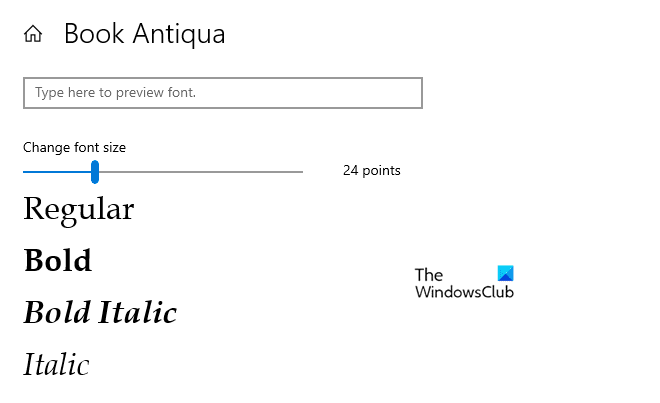
У левом окну изаберите картицу Фонтови(Fonts) . Видећете велику колекцију породице фонтова са десне стране.
Изаберите фонт који желите да користите са листе и забележите његово званично(Official) име. На пример – Боок Антикуа(Book Antiqua) .
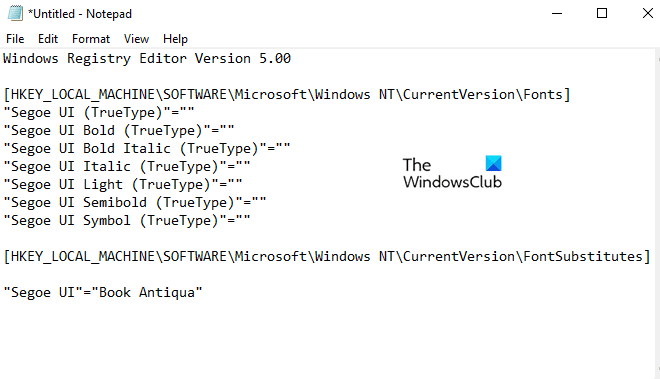
Сада замените „ НЕВ_ФОНТ(NEW_FONT) “ именом фонта који сте изабрали на страници Подешавања(Settings) . Пошто више волим да се назив фонта „ Боок Антикуа(Book Antiqua) ” користи у целом систему, тако да можете видети горњу слику, заменио сам „НЕВ_ФОНТ” са Боок(Book Antiqua) Антикуа у коду регистра.
Након што замените име фонта у бележници(Notepad) , кликните на мени Датотека(File ) , а затим изаберите опцију „Сачувај као“(“Save as”) . На страници Сачувај као(Save as) , пребаците „Сачувај као тип“ на Све датотеке(All Files) .
Именујте датотеку, изаберите жељену локацију датотеке, а затим кликните на дугме Сачувај(Save) . Име датотеке мора имати екстензију .рег. На пример – своју датотеку сам назвао ми_фонт(my_font) . Дакле, име моје датотеке са екстензијом .рег треба да буде „ми_фонт.рег“(“my_font.reg”) .
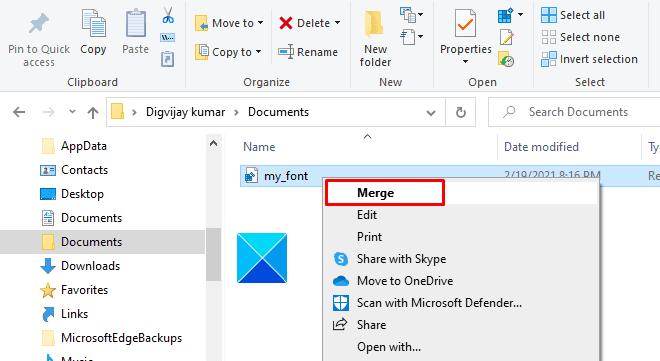
Сада идите на локацију на којој је сачувана .рег датотека. (.reg)Затим кликните десним тастером миша на њега и изаберите опцију Споји(Merge) из контекстног менија.
Кликните на Да(Yes) , а затим притисните дугме ОК(OK) да бисте сачували промене.
Након што извршите горе наведене кораке, поново покрените рачунар и нови фонт ће се заменити у целом систему.
Прочитајте(Read) : Како променити подразумевани фонт у Ворд-у, Екцел-у, ПоверПоинт-у .
Вратите подразумевани системски фонт на Виндовс 11/10
Ако желите претходну конфигурацију на свом Виндовс(Windows) уређају, можете да вратите промене користећи следећа упутства:
Отворите мени Старт(Start) , откуцајте Нотепад(Notepad) , а затим изаберите врх резултата да бисте отворили уређивач текста Нотепад .(Notepad)
У области апликације Нотепад копирајте и налепите следећи текстуални код:(Notepad)
Windows Registry Editor Version 5.00 [HKEY_LOCAL_MACHINE\SOFTWARE\Microsoft\Windows NT\CurrentVersion\Fonts] "Segoe UI (TrueType)"="segoeui.ttf" "Segoe UI Black (TrueType)"="seguibl.ttf" "Segoe UI Black Italic (TrueType)"="seguibli.ttf" "Segoe UI Bold (TrueType)"="segoeuib.ttf" "Segoe UI Bold Italic (TrueType)"="segoeuiz.ttf" "Segoe UI Emoji (TrueType)"="seguiemj.ttf" "Segoe UI Historic (TrueType)"="seguihis.ttf" "Segoe UI Italic (TrueType)"="segoeuii.ttf" "Segoe UI Light (TrueType)"="segoeuil.ttf" "Segoe UI Light Italic (TrueType)"="seguili.ttf" "Segoe UI Semibold (TrueType)"="seguisb.ttf" "Segoe UI Semibold Italic (TrueType)"="seguisbi.ttf" "Segoe UI Semilight (TrueType)"="segoeuisl.ttf" "Segoe UI Semilight Italic (TrueType)"="seguisli.ttf" "Segoe UI Symbol (TrueType)"="seguisym.ttf" "Segoe MDL2 Assets (TrueType)"="segmdl2.ttf" "Segoe Print (TrueType)"="segoepr.ttf" "Segoe Print Bold (TrueType)"="segoeprb.ttf" "Segoe Script (TrueType)"="segoesc.ttf" "Segoe Script Bold (TrueType)"="segoescb.ttf" [HKEY_LOCAL_MACHINE\SOFTWARE\Microsoft\Windows NT\CurrentVersion\FontSubstitutes] "Segoe UI"=-
Сада кликните на мени Датотека(File) , а затим изаберите опцију „Сачувај као“(“Save as”) . На страници Сачувај као(Save as) , користите падајући мени да бисте „Сачувај као тип“ пребацили на Све датотеке(All Files) .
Након тога морате да именујете датотеку, изаберете жељену локацију за чување датотеке, а затим кликните на дугме Сачувај(Save) . Сачувајте датотеку са екстензијом .рег. На пример – своју датотеку сам назвао ресторе_ми_фонт(restore_my_font) . Дакле, име моје датотеке са екстензијом .рег треба да буде „ресторе_ми_фонт.рег“(“restore_my_font.reg”) .
Сада идите на локацију на којој сте сачували датотеку ресторе_ми_фонт.рег(restore_my_font.reg) . Затим кликните десним тастером миша на њега и изаберите опцију Споји(Merge) из контекстног менија.
Кликните на Да(Yes) , а затим притисните дугме ОК(OK) да бисте сачували промене.
Када завршите, поново покрените рачунар и он ће вратити конфигурацију вашег система на подразумевани фонт.
САВЕТ(TIP) : Напредни системски мењач фонтова(Advanced System Font Changer) вам омогућава да промените системски фонт(System Font) у Виндовс(Windows) -у .
Који је подразумевани фонт у оперативном систему Виндовс 11(Windows 11) или Виндовс 10?

Сегое УИ(Segoe UI) је подразумевани фонт у Виндовс 11(Windows 11) и Виндовс 10(Windows 10) породицама оперативних система. Сегое УИ(Segoe UI) ( Кориснички интерфејс(User Interface) ) је члан породице Сегое(Segoe) и користи се у већини Мицрософт производа за текст корисничког интерфејса, као и за многе његове онлајн услуге.
Related posts
Најбољи бесплатни софтвер Фонт Манагер за Виндовс 11/10
Како поново изградити кеш фонтова у оперативном систему Виндовс 11/10
Адванцед Систем Фонт Цхангер вам омогућава да промените системски фонт у Виндовс-у
Решите проблем са замућеним фонтовима у оперативном систему Виндовс 11/10
Промените боје системских елемената и величине фонта у оперативном систему Виндовс 10
Објашњене променљиве система и корисничког окружења у оперативном систему Виндовс 11/10
Онемогућите аутоматско поновно покретање у случају квара система у оперативном систему Виндовс 11/10
Рапид Енвиронмент Едитор: Уређивач променљивих окружења за Виндовс 11/10
Подешавања синхронизације не раде или су засивљена у оперативном систему Виндовс 11/10
Како да решите проблем колизије диска у потпису у оперативном систему Виндовс 11/10
Шта је ЕФИ? Како препознати ЕФИ системску партицију на Виндовс 11/10?
Поправите грешку која није пронађена Црипт32.длл или недостаје у оперативном систему Виндовс 11/10
Како отворити својства система на контролној табли у оперативном систему Виндовс 11/10
Грешка Миссинг Оператинг Систем Нот Фоунд у Виндовс 11/10
Шта је датотека Виндовс.едб у оперативном систему Виндовс 11/10
Како направити диск за опоравак система у оперативном систему Виндовс 11/10
Поправите фаталну системску грешку ц000021А на Виндовс 11/10
Тачке за враћање система су избрисане или нестају у оперативном систему Виндовс 11/10
Омогућите мрежне везе док сте у модерном стању приправности на Виндовс 11/10
Поправите ИЗУЗЕТАК СИСТЕМСКЕ УСЛУГЕ Плави екран на Виндовс 11/10
